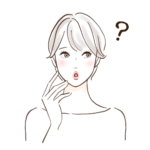
・「SWELL」を使っている人が多いけど、実際どうなんだろう?
・メリット・デメリットなど生の声を聞きたい
・導入の仕方も知りたい
今回は、こんなお悩みに答えます。
有料テーマはひとつ1万円以上するので、どれを選ぶべきか悩みますよね。
結論からいうと、簡単に・楽しく・スムーズにブログを書きたいと考えているなら「SWELL」
「SWELL」はデザイン・機能性・使いやすさに優れていることから、多くの企業やブロガーに選ばれている国内シェアNo,1のWordPressテーマです。



私はもともとCocoonという無料テーマを使っていましたが、なかなか成果が出ませんでした。
しかし「SWELL」にしてからは、執筆に集中できたことでPVも増え、収益も最高月8万円までUPしました!
今回は実際に「SWELL」
もしまだブログを持っていない方は、以下の記事もチェックしてみてください。10分あれば開設できますよ!
» 【たった10分】WordPressブログの始め方・初期設定を画像付きで解説
使ってみて感じたSWELLの5つのメリット
それでは早速、実際にSWELLを使ってみて感じた良い点をシェアします。
- 買い切りで複数サイトに使える
- ブロックエディタが使いやすい
- 知識ゼロでも簡単にカスタマイズできる
- わからないことがあっても情報を見つけやすい
- サイトの表示速度を高速化できる
買い切りで複数サイトに使える
SWELLは買い切り型のテーマで、一度購入すれば追加費用は不要です。
有料テーマのなかには、リニューアルのたびに再購入が必要になるものもありますが、SWELLではそのような心配はありません。
WordPressのアップデートにも対応しており、頻繁にバージョンアップが行われます。その際も追加費用は一切かかりません。
さらに、複数のサイトに使えるのもうれしいポイント。追加費用がかからないので、新たなブログを作るハードルが下がりますね。



わたしもこれまでに複数のサイトをSWELLで作成しています。本サイトが3つ目です!
ブロックエディターが使いやすい
最新のブロックエディターが非常に使いやすい点もSWELLの魅力のひとつです。
ブロックエディターとは、文章や画像をブロック単位で編集できるエディターのこと。WordPress5.0から標準搭載された機能です。
別のテーマを使っていたときは、ブロックエディターをうまく使いこなせず、プラグインを使ってわざわざクラシックエディター(以前のバージョン)で執筆していました。
しかし、SWELLであればブロックエディタの操作も直観的にできるため、苦手意識のあった私でもすんなり使えるようになりました。



ふきだしやボタンなどの設定も簡単なので、執筆に集中できますよ。
知識がなくても簡単にデザインをカスタマイズできる
SWELLならHTMLやCSSなどの知識がない人でも本格的なサイトを作れます。
別のテーマを使っていたときは、HTMLやCSSをいじってカスタマイズする必要があり、かなり時間をとられていました。
SWELLであれば、直観的な操作でカスタマイズできるので、知識ゼロでも問題なし。以下のような素敵なサイトが作れてしまいます。
わからないことがあっても情報を見つけやすい
2024年にWordPressテーマの国内シェア1位を獲得したSWELL。
ユーザーが多い分、使い方に関する記事もネット上に数多くあるため、わからないことがあってもググればすぐに解決できます。
また、ユーザー専用のコミュニティが用意されており、困ったことや質問したいこと、要望をフォーラムで相談することも可能です。



情報がたくさんある&相談できる場があるので、初心者の方も安心です。
サイトの表示速度を高速化できる
SWELLなら導入するだけで、サイトの表示速度も改善できます。
実際に、運営していたサイトをSWELLに変更したところ、表示速度がぐっと速くなりました。
無料テーマ「Cocoon」からのりかえ 66→78
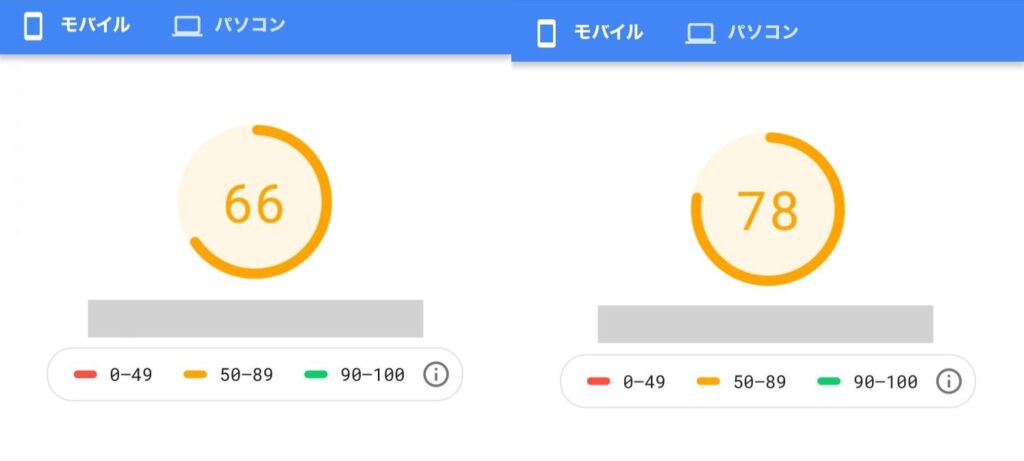
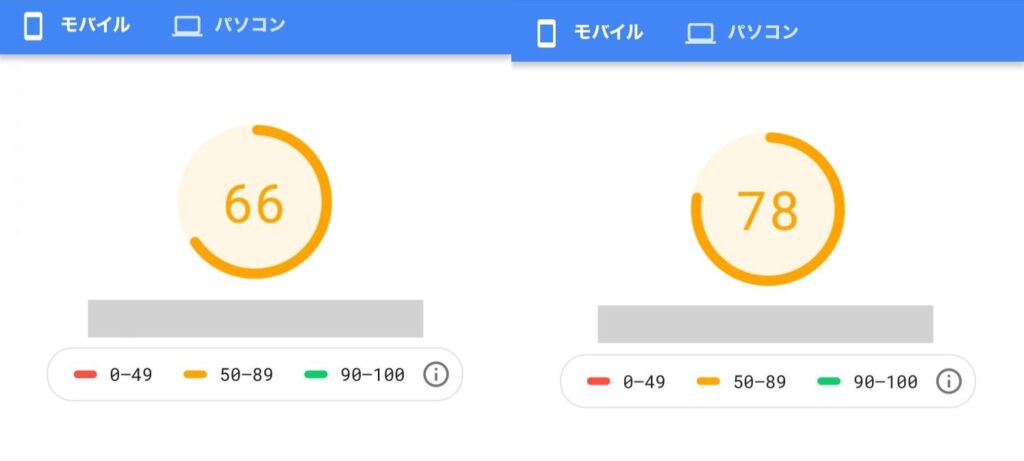
SWELLは基本性能が優れているので、今まで使っていたプラグインを減らすことができます。それがサイトスピードにつながるんですね。
表示速度が遅くなると離脱率が高まり、SEOに悪影響が出ます。
サイトスピードはGoogleが重要視している指標のひとつ。今後ますます重要になってくるといわれているのでぜひ対策しておきたいですね。



サイトスピードが速くなるとは聞いていたけど、結構かわってびっくりしました!
\ おすすめNo.1のWordPressテーマ /
SWELLのデメリット
SWELLのデメリットをしいてあげるならば、ほかのテーマに比べてやや価格が高い点です。
SWELLの価格は17,600円(税込)。初心者なら躊躇してしまう値段ですよね。
しかし、使いやすさや機能性の高さ、複数サイトに使えることを考えると、買って損はないと断言できます。
さらに、SWELLにはアフィリエイトがあるので、自分のブログで紹介すれば元を取れる可能性もありますよ。



SWELLを買って大満足です。これからもずっと使い続けます!
SWELLのほかの人の口コミ・感想
SWELLは有名ブロガーにも人気です。有名ブロガーの方々の口コミもみていきましょう。
✔️サンツォさん
✔️マクリンさん
このように「SWELL」は稼がれている大物ブロガーの方々からも評価されています。
»「SWELL」を公式サイトから導入するSWELLの導入方法【簡単4ステップ】
では、SWELLの導入方法も紹介していきます。
- SWELLを購入する
- 購入者限定会員サイトに登録する
- SWELLをダウンロードする
- WordPressにSWELLをインストールする
4ステップを画像付きで解説しているので、迷わず導入できますよ。
①SWELLを購入する
まずは下記のボタン「SWELL」
右上の「購入する」ボタンをクリック。
ダウンロードページが表示されたら、下までスクロールして利用規約にチェックを入れて、「SWELLを購入する」をクリックします。
メールアドレス、カード情報、名前、地域を入力し「支払う」をクリックしましょう。
これで購入は完了です。
決済が完了すると登録したメールアドレスにメールが届くので確認しておきましょう。
②購入者限定会員サイトに登録する
続いては、購入者限定会員サイト「SWELLER’S」への登録です。SWELLの公式サイトの「フォーラム」を選択。
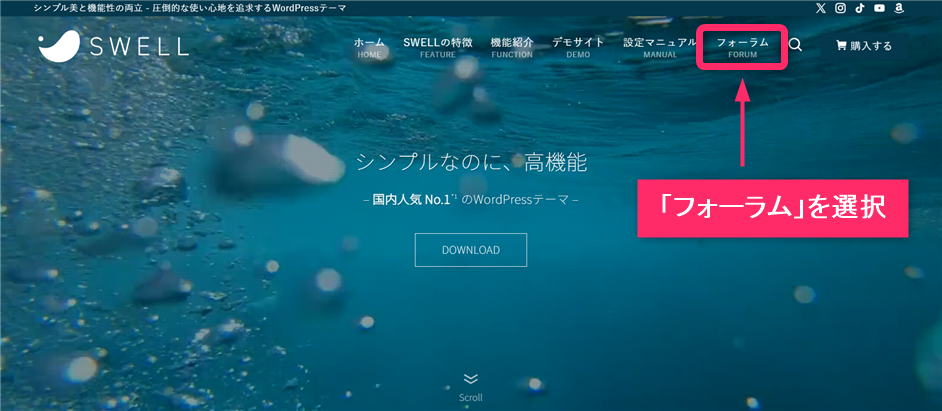
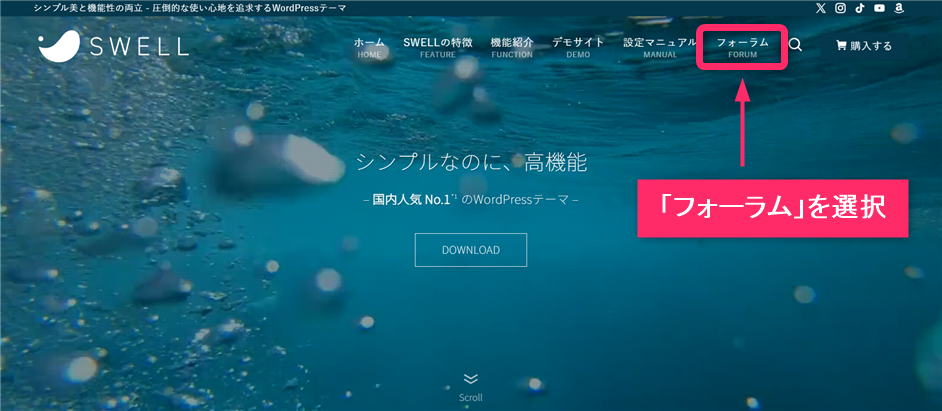
「会員登録はこちらから」をクリック。
新規会員登録ページでユーザー名、メールアドレス(購入時に登録したもの)、パスワードを入力。利用規約にチェックを入れ「登録する」をクリックしましょう。
これで「SWELLER’S」への登録が完了しました!
③SWELLをダウンロードする
会員登録が完了したら、続いてはSWELLのダウンロードです。
「マイページ」をクリックして、SWELLのダウンロードページを開きましょう。
下にスクロールして「SWELL製品ダウンロード」の項目から、SWELLの本体最新版と子テーマを両方ダウンロードします。



ファイルはzipのままでOKです。解凍はせず、そのままインストールに移りましょう。
④WordPressにSWELLをインストールする
SWELLがダウンロードできたら、WordPressにインストールしましょう。
まず「外観」から「テーマ」を選択します。
「新しいテーマを追加」をクリック。
「テーマのアップロード」を選びましょう。
「ファイルを選択」をクリックして、ダウンロードしたファイルを選択します。
先にSWELLの本体版「swell-〇.〇.〇」を選択します。
ファイルを選択したら「今すぐインストール」をクリックしてください。
「テーマのインストールが完了しました」と表示されたら、インストール成功です!
続いて、子テーマ「swell-child」も同じ手順でインストールしてください。
親テーマと子テーマをインストールできたら、子テーマを有効化します。
インストールは「本体版」と「子テーマ」両方必要ですが、有効化するのは「子テーマ」です。
本体版(親テーマ)を直接編集すると、バージョンアップのたびに上書きされてカスタマイズが消えてしまいます。「子テーマ」を使っていれば、その心配がありません。



細かいカスタマイズなんてしないよ!という方も、あとあとやりたくなるかもしれません。子テーマを有効化しておきましょう。
外観からテーマを開いて、子テーマの「有効化」をクリック。
「新しいテーマを有効化しました」と表示されていればOKです!
以上でインストールが完了です!お疲れさまでした。
SWELLの導入にやるべきこと
SWELLをインストールできたら、ユーザー認証をおこないます。
ユーザー認証をしておかないと「SWELL本体のアップデート」ができず最新の機能が使えなくなります。
3分あれば完了するのでサクッと済ませておきましょう。
SWELLのユーザー認証をする
SWELL設定の「アクティベート」を開いて、メールアドレスを入力。「認証リクエストを送信」をクリックします。
入力したメールアドレスに認証URLのメールが届くので、アクセスしましょう。
アクセスすると以下の画面が表示されます。
自分のサイトに戻り「アクティベートを完了」をクリックします。
「認証完了」と表示されたらOKです。
まとめ:国内人気No.1のSWELLで楽しく執筆しよう!
今回は、使ってみて感じたSWELLのメリット・デメリットを紹介しました。
別のテーマを使っていたときは「やりたいデザインが上手くできない」「CSS難しい…!」と執筆以外に時間を取られていましたが、SWELLを導入してからは本当に楽になりました。
執筆がスムーズになり、記事も順調に増やせて、PVも売り上げもアップ。私にとってはいいこと尽くしでした!
- 買い切りで複数サイトに使える
- ブロックエディタが使いやすい
- 知識ゼロでも簡単にカスタマイズできる
- わからないことがあっても情報を見つけやすい
- サイトの表示速度を高速化できる



迷っているなら「SWELL」を選んでおけば間違いありません。
自信をもっておすすめできるテーマなので、検討中の方は安心して購入してください!




コメント